熟悉辦公軟件的小夥伴們都知道,word有一個查找替換的功能,可以一鍵批量替換文檔中的相同文字。 但是,這個功能只能替換當前文檔中的內容。 如果現在有很多word文檔需要替換其中的一處內容,應該怎麼辦呢? 本文就來教大家如何快速批量替換多個word文檔中的同一個文字內容。
批量替換多個word文檔中相同文字的使用場景
很多word文檔中的同一個文字內容需要批量替換,一般是修正錯誤或替換過時信息。 比如文檔中的專業術語寫錯了,或是將某個人的名字打錯字。 再有就是公司、項目改名了,需要將所有文檔中的舊名稱替換為新名稱。
總之,這個情況在日常工作和學習中是會經常遇到的。 如果只有少量幾份文件,我們手動修改還能改的過來;但是面對幾十分、幾百份甚至上千份的word文檔,手動修改不知道要改到什麼時候去。 就算是用word批量替換,我們也要重複操作幾百次、幾千次。
這樣重複且繁多的工作任務,有沒有什麼一鍵自動處理的辦法呢? 下面,小編就為大家介紹幾個方法,可以快速批量替換多個word文檔中的相同文字內容。
Word文檔中的文字一鍵替換後效果預覽
處理前:
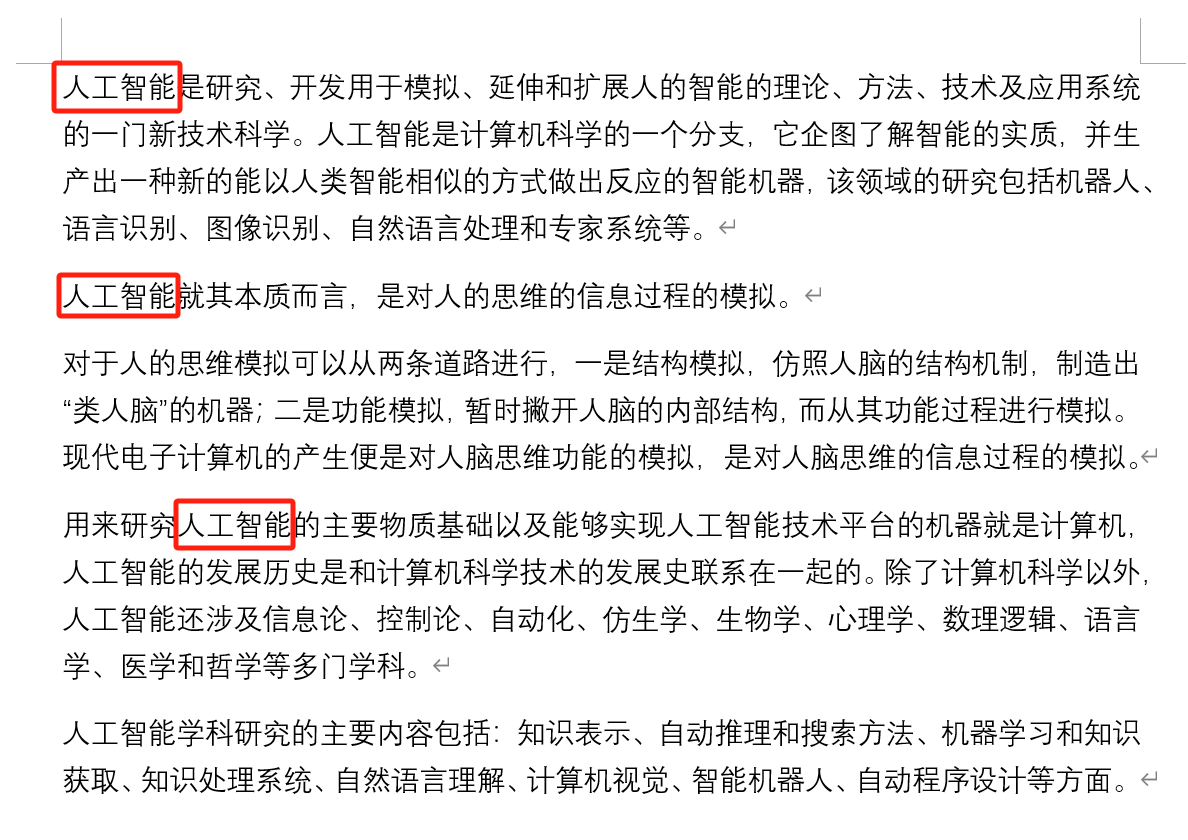
處理後:
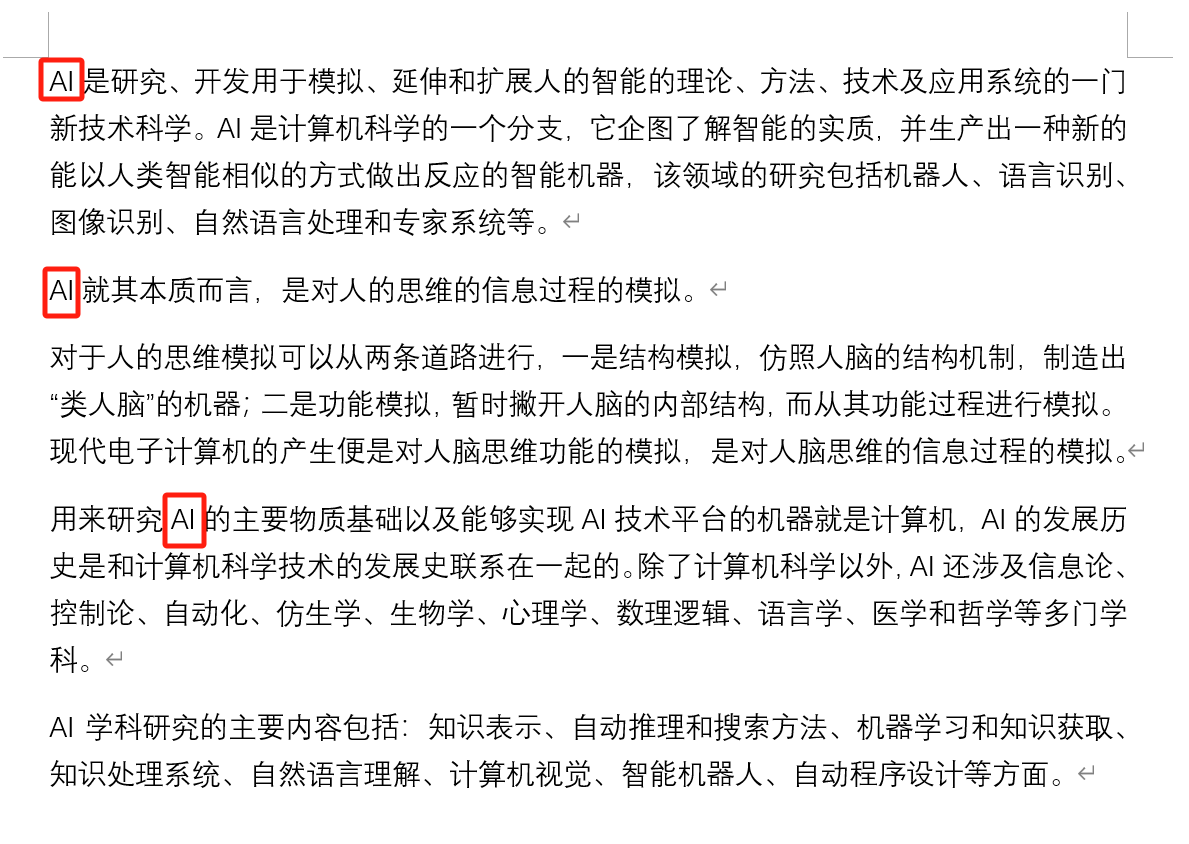
方法一:使用我的ABC軟體工具箱批量替換文字
難度:★
效果:★★★★★
特點:操作簡單、容易上手;可以實現多個文檔一次性替換,適合普通辦公族。
操作步驟:
1、打開【我的ABC軟體工具箱】,選擇【文件內容】-【按規則查找並替換文件內容】。
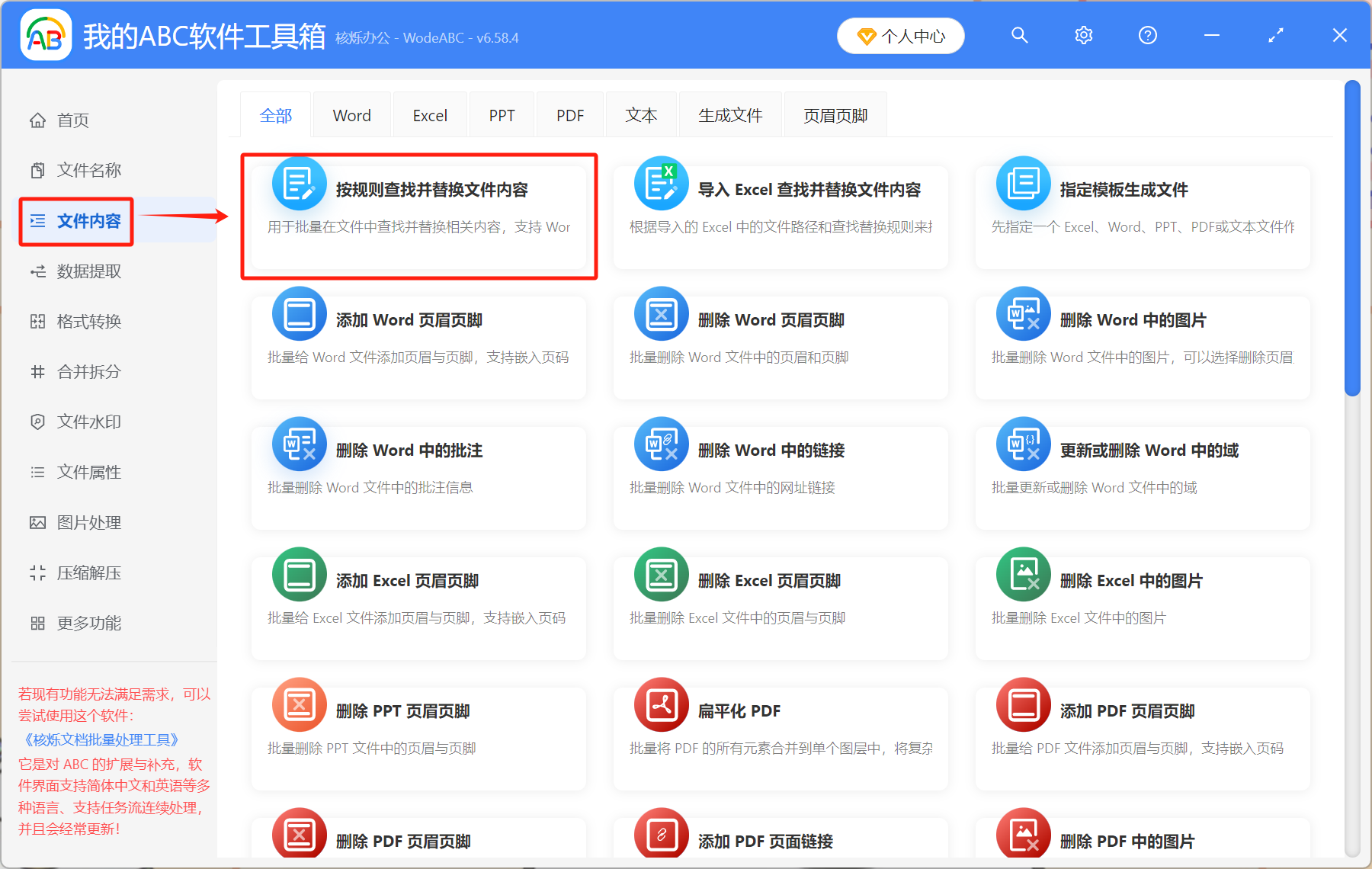
2、將所有要替換文字的word文檔添加進來,右上角任選一種方式添加。
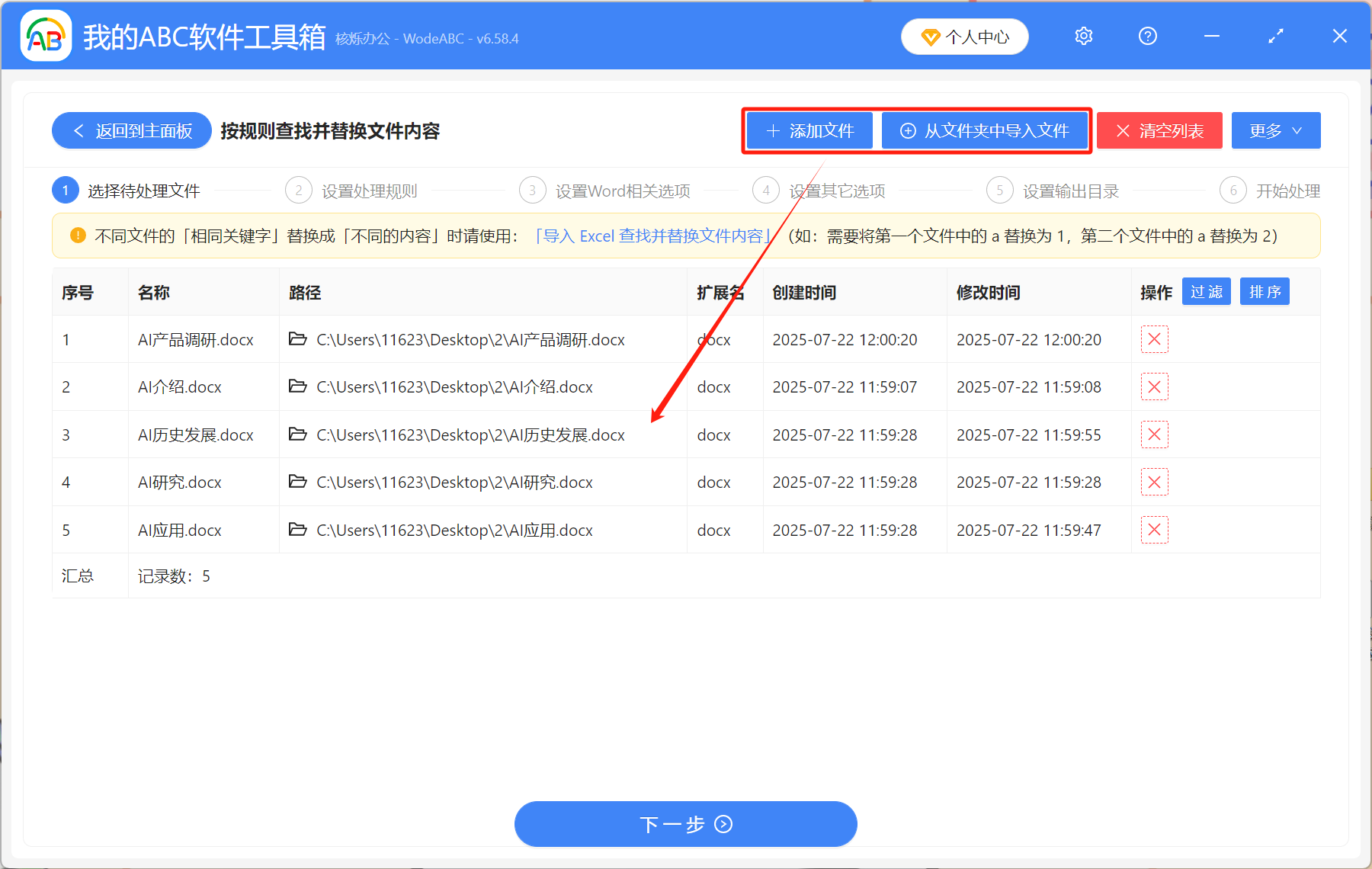
3、在相應位置填入要替換的文字。 比如將「人工智能」替換為「AI」,照下圖所示填寫。
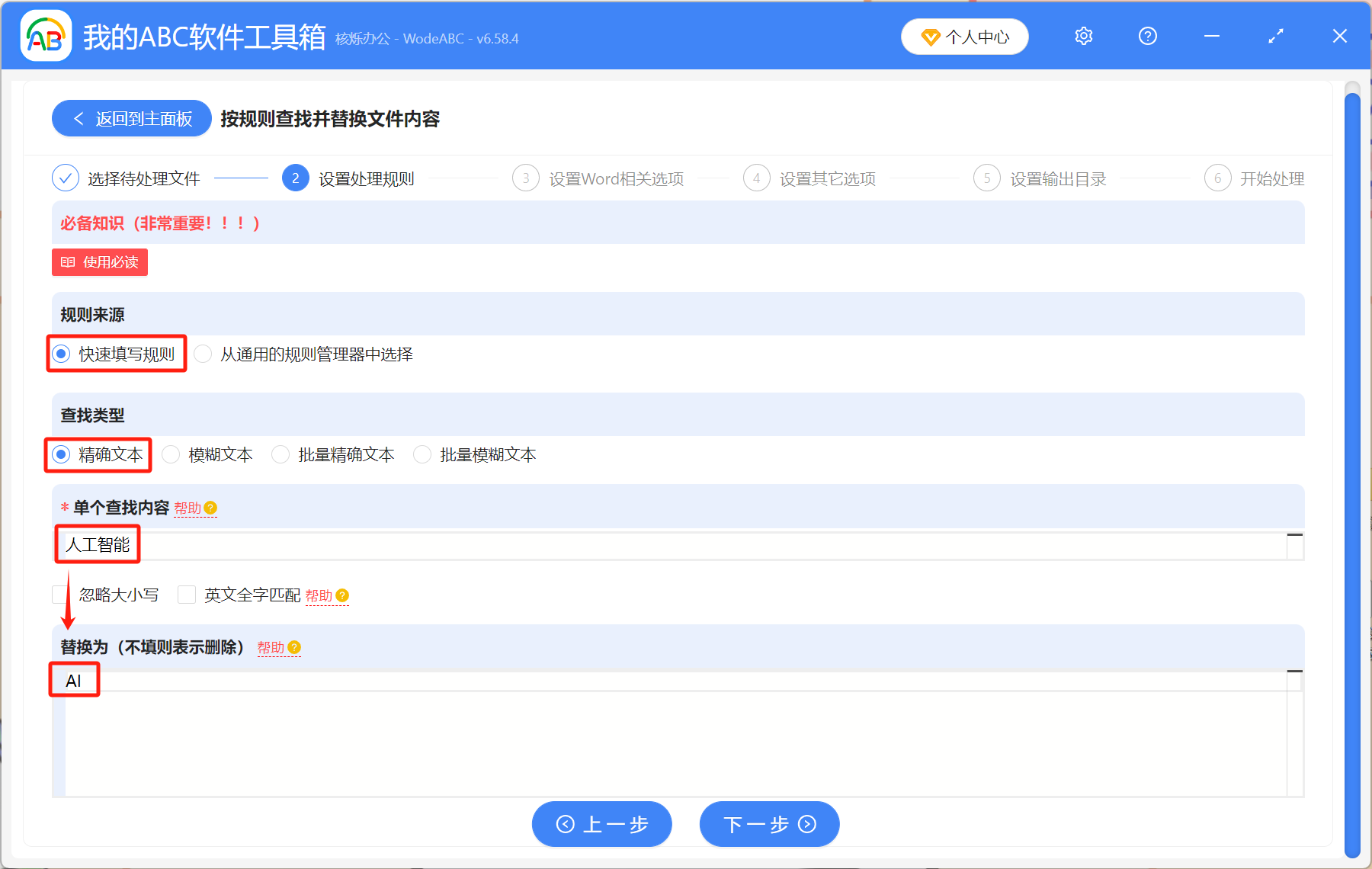
4、修改後的word文件保存在輸出目錄里,處理完成後即可點開查看。
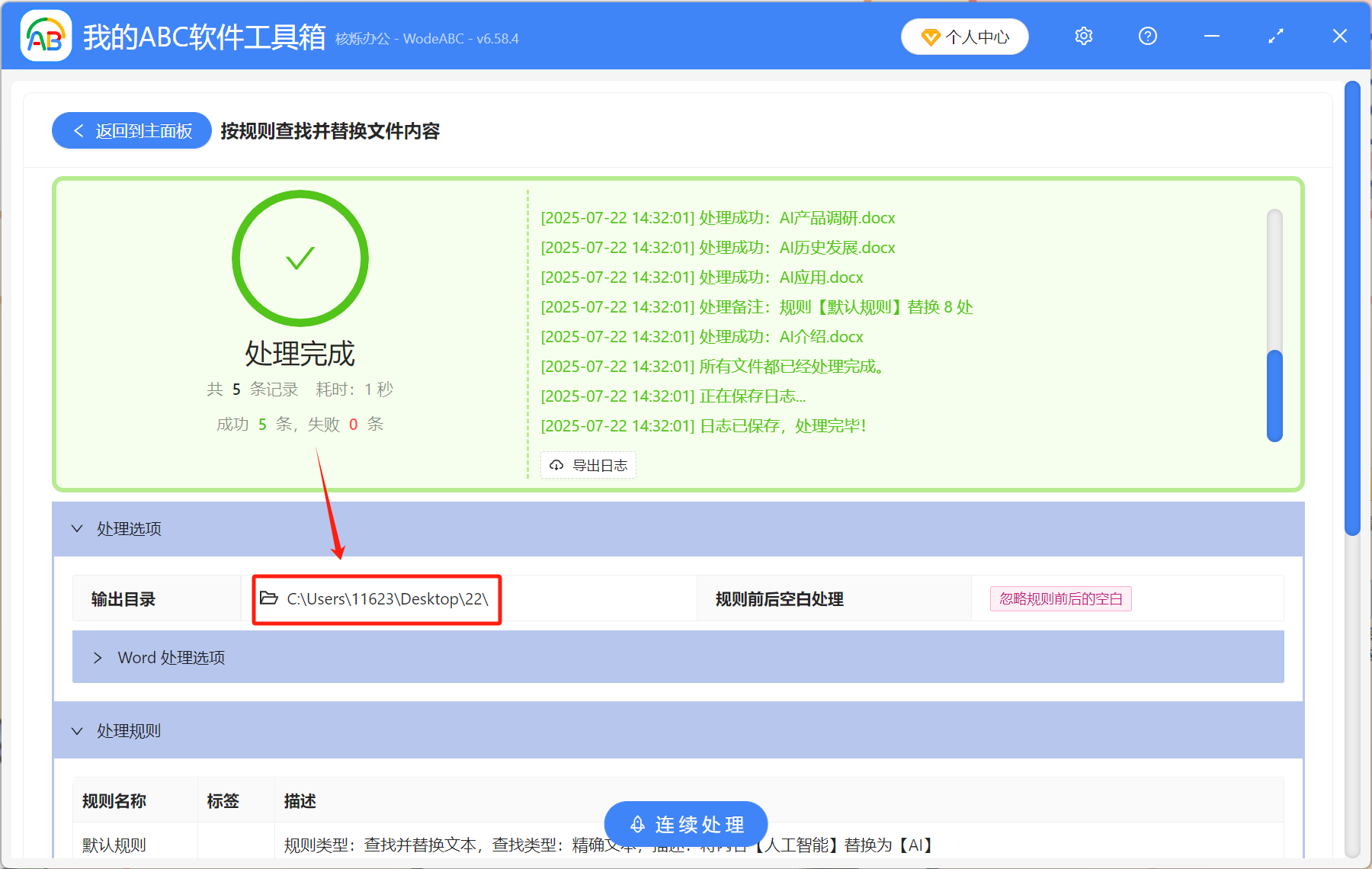
方法二:使用word查找替換功能手動替換文字
難度:★
效果:★
特點:操作簡單,但是效率低下,只適合處理10個以下文件,應用場景非常有限。
操作步驟:
打開word文檔,按住Ctrl H打開查找替換,輸入查找文字和替換文字,點「全部替換」即可。 這樣就完成了一個word文檔的批量替換,接著再打開下一個文檔重複以上操作。
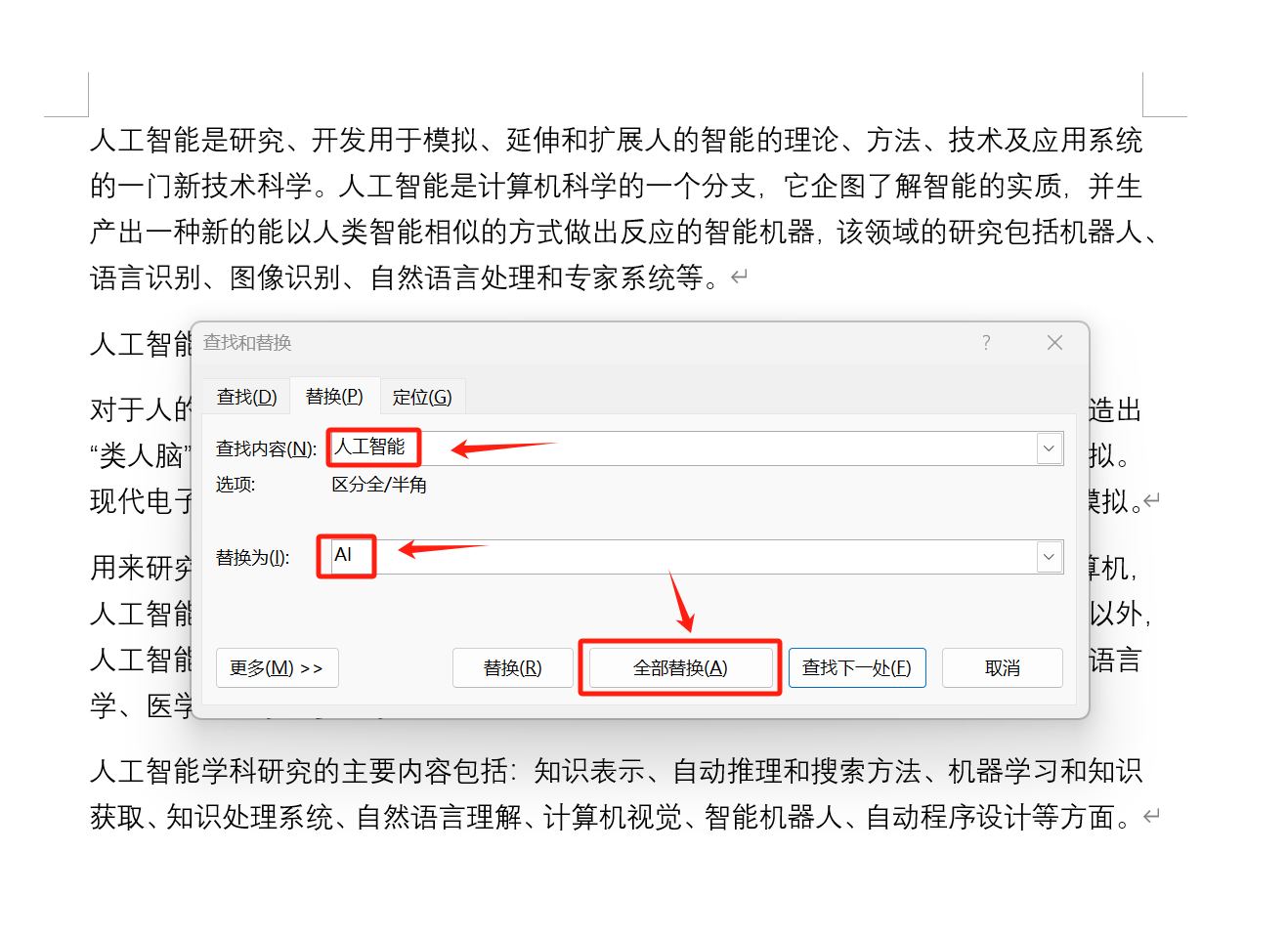
方法三:使用腳本自動化批量處理多個word文檔
難度:★★★★★
效果:★★★★★
特點:高效自動化,但是操作複雜,需要懂代碼和腳本,學習成本高。
操作步驟:將所有word文檔放到一個文件夾下面。 然後在VBA編輯器里粘貼代碼,之後再回到word界面運行VBA宏。 或者是創建一個Python腳本,然後將批量替換文字的代碼粘貼進去,在終端執行代碼,腳本就會自動處理文件夾內的所有word文檔。
目前,批量修改文件內容的工具比較少,最常用的辦法還是手動修改或者是使用腳本。 但是這兩種方法的缺點都很明顯,因此對於普通的辦公族來說,還是建議使用我的ABC軟體工具箱來批量修改word文檔內容,簡單又高效,很輕鬆就能搞定!